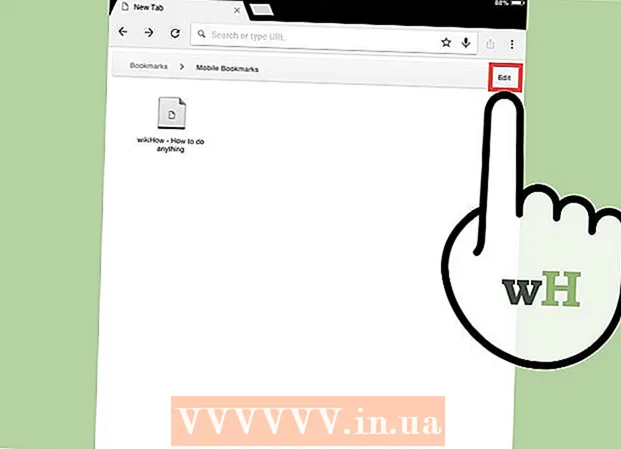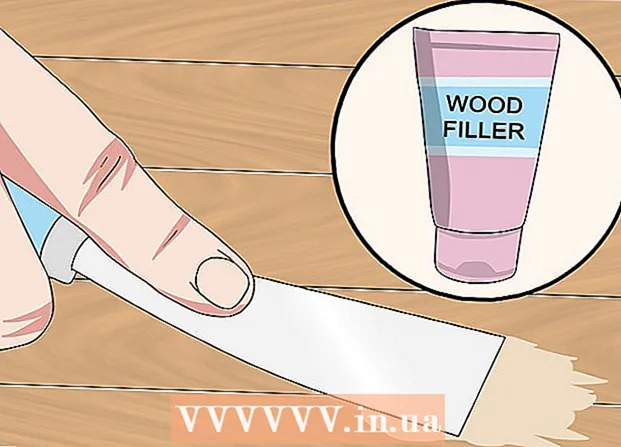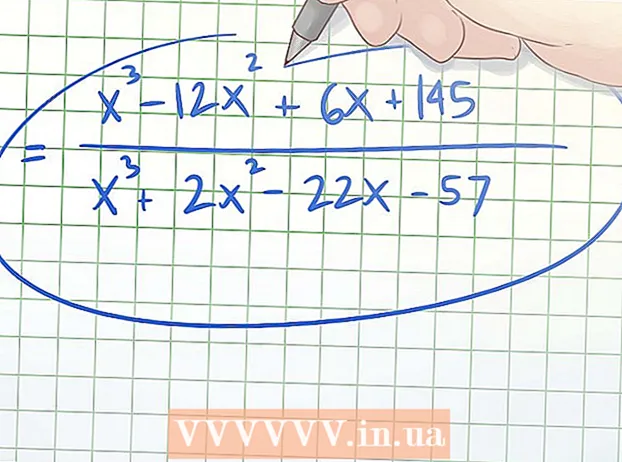מְחַבֵּר:
Louise Ward
תאריך הבריאה:
6 פברואר 2021
תאריך עדכון:
26 יוני 2024

תוֹכֶן
מאמר זה מראה לך כיצד לגשת לתוכן חסום ולאתרים בדפדפן האינטרנט שלך. מכיוון שלכל תוכנית או שיטה בה משתמשים מגבלות שונות, אין דרך בטוחה להעביר את המגבלות; עם זאת, אתה תמיד יכול להשתמש באתר proxy או בדפדפן נייד כמו Tor כדי לעקוף את המגבלה, ואפילו ליישם כמה טריקים פשוטים על חיבור ברמה נמוכה.
צעדים
שיטה 1 מתוך 3: נסה פתרונות נפוצים
זהה את מקור ההגבלות שלך באינטרנט. בהתאם למשאבים המוגבלים של האתר (כגון מערכות רשת בתי ספר ובקרת הורים), חומרת הגבלות האינטרנט תשתנה:
- הגבלות אינטרנט פּוּמְבֵּי מיושם בבתי קפה או במחשב עם בקרת הורים, ולעיתים מתגבר על רוב הפתרונות הרגילים בסעיף זה.
- הגבלות אינטרנט אזור רלוונטי לתוכן YouTube כלשהו, אשר בדרך כלל דורש גישה לפרוקסי או VPN.
- אינטרנט מוגבל מצורף בתי ספר, שלטון ו מִשׂרָד בדרך כלל מושלם שאתה זקוק לפרוקסי או לדפדפן נייד. עם זאת, אתה עדיין יכול לנסות להשתמש בנתונים ניידים כדי לשתף את הרשת עם המחשב שלך.

נסה לגשת לגרסה אחרת של האתר. הגבלות אינטרנט מסוימות חוסמות כתובות אינטרנט ספציפיות (כגון www.facebook.com) מבלי לחסום גרסאות אחרות של האתר. באפשרותך לעקוף שמות דומיינים מסוימים שנחסמו באמצעות אחת הגרסאות האחרות של הכתובת באופן הבא:- כתובת ה - IP - אם אתה יכול למצוא את כתובת ה- IP של האתר, נסה להזין את כתובת ה- IP בשורת הכתובת כדי לעקוף מגבלות אינטרנט.
- אתר גרסה לנייד - על ידי הוספה M. באמצע "www". ושאר כתובת האתר (למשל www.m.facebook.com), תוכל לפתוח את הגרסה הניידת של אתר זה. בגרסת המובייל יש בדרך כלל הגדרת חסימה נפרדת מהגרסה הרגילה, כך שלחלק מההגבלות באינטרנט יש עדיין פגיעות זו.
- מתרגם בגוגל - במקרים נדירים תוכלו לעבור לכתובת https://translate.google.com/ ולהזין כתובת אתר בתיבה משמאל, לבחור שפה חדשה עבור התיבה בצד ימין וללחוץ על הקישור בתיבה. זכות לפתוח את האתר בשפה אחרת.

השתמש בחיבור נתונים נייד. אם יש לך טלפון אייפון או אנדרואיד, אתה יכול להשתמש בתהליך "שיתוף רשת" כדי לנצל את חיבור הנתונים של הטלפון שלך כמו רשת Wi-Fi. שיטה זו אמינה למדי, כל עוד המחשב שלך מאפשר לך לבחור את חיבור הרשת שלך.- שים לב כי שיתוף הרשת גוזל הרבה נתונים ניידים, במיוחד כשאתה מוריד קבצים או צופה בסרטונים.
- למרות שמאמר ההתייחסות המוזכר בסעיף זה מנחה אותך לשיתוף רשת במחשב נייד, אתה עדיין יכול לעשות את אותו הדבר במחשב שולחני.

התחבר ישירות למודם. אם אתה יכול לחבר את המחשב למודם רשת באמצעות אתרנט, תוכל לעקוף את רוב מגבלות הרשת. כמובן שלא כדאי לעשות זאת ללא גישה למודם.- המודמים לרוב שונים מנתבים. אם חיבור האינטרנט שלך משתמש בשילוב נתב / מודם, שיטה זו לא תפעל עבורך.
- שיטה זו יעילה יותר לחיבור לאינטרנט בבית מאשר בבית ספר, בעבודה או בקשרים ציבוריים.
השתמש ברשת פרטית וירטואלית (VPN). אם אתה יכול לערוך את חיבור הרשת של המחשב שלך (למשל, להיות רשאי לבחור רשתות Wi-Fi), אתה יכול גם לשנות את הגדרות המחשב שלך לשימוש ב- VPN. עם זאת, זכור כי עליך לבחור ולשלם עבור שירות VPN לפני שתוכל להשתמש ב- VPN.
- ניתן להשתמש ב- VPN ברוב הפלטפורמות הניידות (כגון סמארטפונים או טאבלטים) ובמחשבים.
- אפשרות VPN נוספת בחינם היא Hotspot Shield. אם אתה יכול להוריד ולהתקין את Hotspot Shield במחשב הנוכחי שלך, אתה יכול פשוט להפעיל אותה מבלי לשנות את הגדרות המחשב שלך.
שיטה 2 מתוך 3: השתמש בשירות Proxy בחינם
למד אודות פרוקסי. ה- proxy הוא למעשה גרסה מיניאטורית של VPN שחלה רק על כרטיסיית הדפדפן שפתחת. כאשר אתה מזין בקשה (כגון כתובת דף האינטרנט) בסרגל החיפוש של אתר ה- proxy, הבקשה נשלחת לשרתים שונים (אך לא כאלו הכרוכים בחיבור אינטרנט רגיל. כדי לעקוף את מגבלות השרת הנוכחי שלך.
- עם זאת, בדומה לאתרים אחרים, ניתן לחסום גם פרוקסי. חוץ מזה, יהיה קשה למצוא פרוקסי אם באתרים החוסמים את כל החיפושים יש את המילה "proxies" או "proxies".
- אם אינך יכול להשתמש ב- proxy במחשב שלך, הדרך היחידה שתוכל לעשות זאת היא להשתמש בדפדפן נייד.
בחר שירות proxy על ידי ביקור באחד מאתרי ה- proxy הבאים:
- HideMe - https://hide.me/en/proxy
- ProxySite - https://www.proxysite.com/
- ProxFree - https://www.proxfree.com/
- Whoer - https://whoer.net/webproxy
- הסתר - https://hidester.com/proxy/
- אולי אתה צריך לנסות יותר מאתר proxy אחד מכיוון שמנהל האתר שלך עשוי לחסום חלק מהאמור לעיל.
- אם ה- proxy המפורטים לעיל אינם פועלים, תוכל למצוא אחד נוסף על ידי הקלדה פרוקסי מקוון הטוב ביותר 2018 (פרוקסי המקוון הטובים ביותר 2018) או תוכן דומה במנועי חיפוש.
לחץ על סרגל החיפוש של אתר ה- proxy. תיבת קלט זו נמצאת בדרך כלל באמצע העמוד, אך המיקום יהיה שונה בהתאם לשירות ה- proxy שתבחר.
- סרגל החיפוש של אתר proxy פועל באופן דומה לסרגל הכתובות של הדפדפן, אך ישנם שירותי proxy שאינם כוללים מנוע חיפוש בסרגל החיפוש שלהם.
הזן את כתובת האתר החסום. תקלידו את כתובת האתר שנחסם (למשל www.facebook.com) לסרגל החיפוש.
- הקפד לשמור על החלק ".com" (או ".org" וכו ') בכתובת האינטרנט.
לחץ על הכפתור ללכת (ללכת). כפתור זה יהיה שונה בהתאם לשירות ה- proxy שתבחרו (הדוגמא שתלחצו עליה דפדף בעילום שם (גלישה אנונימית)), אך בדרך כלל מוצג מתחת או משמאל לשדה הקלט.
- אם אתה משתמש בשירות ה- proxy של ProxFree, לחץ על הכפתור מקצוען כָּחוֹל.
- אתה יכול גם ללחוץ ↵ היכנסו אוֹ ⏎ לחזור במקלדת המחשב.
גלוש באתר כרגיל. האתר שאתה צריך לבקר בו יוצג כרגיל במחשב המוגבל, אך ייתכן שיידרש זמן רב יותר לטעינה בגלל מיקומו של שרת ה- proxy.
- שים לב, למרות ש- proxy מסתיר את הגישה שלך ממנהל האתר, הבעלים של ה- proxy עדיין יכול לראות את המידע שאתה מזין. לכן, כדאי להימנע מהזנת מידע חשוב בעת השימוש באתר ה- proxy.
שיטה 3 מתוך 3: השתמש בדפדפן נייד
ודא שאתה יכול להשתמש בדפדפן הנייד במחשב שלך. כדי להשתמש ב- Tor, דפדפן עם פרוקסי מובנה, יהיה עליך להתקין את התוכנית בכונן הבזק מסוג USB ואז לחבר אותה למחשב המוגבל. שיטה זו יעילה רק כאשר יש לך כמה מהתנאים הבאים:
- המחשב מוגבל ליציאת USB אחת לפחות.
- המחשב מוגבל לאפשר לך לפתוח קבצים מה- USB.
- יש להתקין את הדפדפן הנייד שלך ב- USB במקום רק את הנתונים שנשמרים שם.
חיבור ה- USB למחשב מוגבל. אתה תחבר את ההתקן לאחד מיציאות ה- USB במחשב שלך.
פתח את דף ההורדה של Tor. עבור אל https://www.torproject.org/download/download-easy.html.en מהדפדפן שלך.
לחץ על הכפתור הורד (הורד) בסגול באמצע העמוד להורדת קובץ ההתקנה של Tor.
- אם תתבקש לבחור תיקיה בה יש לשמור את הקובץ שהורד, לחץ על שם מקל ה- USB ודלג לשלב הבא.
העבר את קובץ ההתקנה של Tor ל- USB. עבור לתיקייה בה נשמר קובץ ההתקנה שהורדת, ובצע את הפעולות הבאות:
- לחץ על הקובץ כדי לבחור אותו.
- ללחוץ Ctrl+איקס (ב- Windows) או ⌘ פיקוד+איקס (ב- Mac) להעתקת קבצים ולהעברת קבצים מהתיקיה הנוכחית.
- לחץ על שם ה- USB בצד שמאל של החלון.
- לחץ על חלל ריק בחלון ה- USB.
- ללחוץ Ctrl+ו (ב- Windows) או ⌘ פיקוד+ו (ב- Mac) כדי להדביק את הקובץ ב- USB.
התקן את Tor ב- USB. אתה תעשה זאת על ידי בחירת USB כמיקום להתקנת Tor באופן הבא:
- עַל חלונות לחץ פעמיים על קובץ Tor EXE, בחר את השפה ולחץ בסדרלחץ עיין ... (עיין), בחר את שם ה- USB ולחץ בסדר, בחר להתקין (הגדרות) ובטל את הסימון של שתי התיבות המוצגות כעת ולחץ סיים (הושלם) בהודעה.
- עַל מק לחץ פעמיים על קובץ Tor DMG, אמת את ההורדה במידת הצורך ופעל לפי ההוראות שעל המסך וודא שתיקיית ה- USB נבחרה כמיקום להתקנת Tor.
נתק את ה- USB. לאחר התקנת Tor, תוכל להסיר את כונן ה- USB מהמחשב שלך.
חיבור ה- USB למחשב מוגבל. זה יהיה המחשב עליו ברצונך לפתוח את האתר החסום.
פתח את טור. גש לתיקיית ה- USB, לחץ פעמיים על התיקיה "דפדפן Tor", לחץ פעמיים על הסמל הכחול והסגול "התחל דפדפן Tor". לאחר מכן תראה את חלון קבלת הפנים של Tor.
נְקִישָׁה לְחַבֵּר (חיבור) נמצא בתחתית חלון קבלת הפנים. חלון Tor ייפתח לאחר מספר שניות.
- Tor עובד בדיוק כמו הגרסה הישנה של Firefox.
גישה לאתרים חסומים. השתמש בתיבת הטקסט באמצע דף הפתיחה של Tor כדי לעשות זאת. מכיוון של- Tor יש פרוקסי מובנה, אתה יכול לגשת לכל אתר.
- תיבת הזנת הנתונים באמצע הדף משתמשת במנוע החיפוש DuckDuckGo.
- שימו לב, זמני הטעינה של אתרים יהיו ארוכים יותר מכיוון שהגישה מועברת לשרתים רבים ושונים.
עֵצָה
- בתי ספר ומקומות עבודה רבים משתמשים בתוכנה המאפשרת למנהל לראות מה מוצג על המסך שלך. במקרה זה, עקיפת מגבלות אינטרנט לא תפתור את הבעיה מכיוון שאתה עדיין נשלט בצורה שונה.
אַזהָרָה
- התגברות על מגבלות הרשת בבית הספר עלולה לגרום למשמעת או אפילו לגירוש.
- מנהלי הרשת בחברות גדולות יכולים לנקוט בצעדים משמעתיים אם הם מגלים שאתה פורץ את גבולות רשת מקום העבודה שלך.